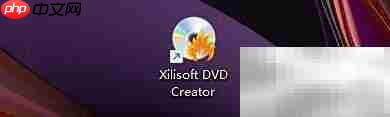
启动Xilisoft DVD Creator应用程序。
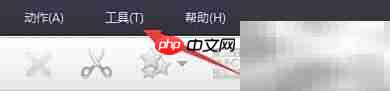
进入主界面后,点击顶部菜单栏中的“工具”选项。

在下拉菜单中选择“设置”功能。

在弹出的设置窗口中,切换至“常规”选项卡。

接着点击“快照”相关设置项。

在默认格式选项中,将快照格式修改为JPG(高质量)。

最后点击“确认”按钮保存更改,完成快照格式设置。
以上就是Xilisoft DVD快照格式设置的详细内容,更多请关注php中文网其它相关文章!

每个人都需要一台速度更快、更稳定的 PC。随着时间的推移,垃圾文件、旧注册表数据和不必要的后台进程会占用资源并降低性能。幸运的是,许多工具可以让 Windows 保持平稳运行。




Copyright 2014-2025 https://www.php.cn/ All Rights Reserved | php.cn | 湘ICP备2023035733号